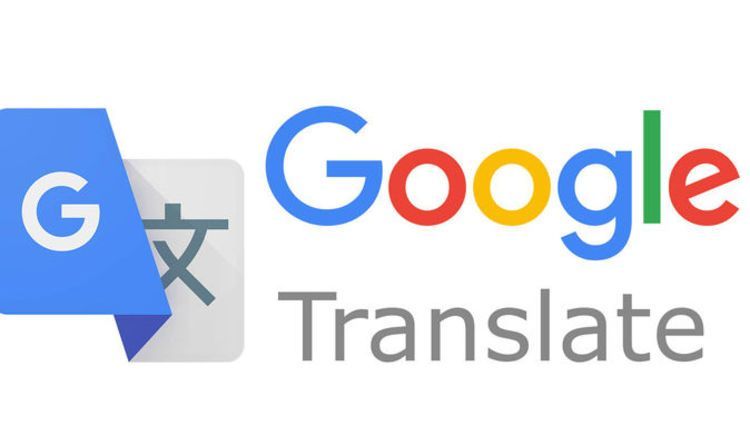
Майже всім відомо, що Google Translate дозволяє легко перекладати слова та фрази з однієї мови на іншу. Однак більшість людей не знають, що ви дійсно можете використовувати Перекладач Google для перекладу ряду слів у Google Таблицях. Це можливо, і дуже легко зробити. Microsoft Excel має цю функцію досить довго, і Google вирішив наслідувати її приклад, і це полегшення.
У цій публікації ми розглянемо деякі способи перекладу рядка слів із Google Таблиць.
Як використовувати Google Translate безпосередньо в Google Таблицях
Добре, що Google вирішив інтегрувати Google Translate в Google Таблиці, це означає, що вам більше не потрібно перемикатися між вкладками для перекладу текстів. Тепер все, що вам потрібно зробити, це ввести формулу для перекладу текстів. Ось як виглядає формула: =GOOGLETRANSLATE (“text”, “source language”, “Target language”).
Коли ви вводите текст для перекладу, ви можете ввести слово безпосередньо або просто ввести клітинку, що містить слово, яке потрібно перекласти. Скажімо, наприклад, ви хочете перекласти слово, розташоване в стовпці A, на його китайський еквівалент у стовпці B. Просто викличте клітинку, що містить слово в стовпці A, у формулу (замініть «текст» словом, зберігаючи лапки)
Потім ви повинні ввести вихідну мову, тобто мову, з якої ви змінюєтеся, яка має бути написана двомовним кодом. Якщо ви не впевнені в коді мови, просто введіть «автоматичний” у формулі, і Google автоматично визначить вихідну мову. Оскільки ви перекладаєте з англійського слова, достатньо буде коду «en». Не забудьте залишити лапки в коді, який ви будете використовувати для вихідної мови.
Далі введіть цільову мову так само, як ви ввели вихідну мову. Оскільки в нашому прикладі ми перекладаємо на китайську, двобуквенний код для використання — «zh». Після того, як ви закінчите з введенням, просто натисніть «enter».
Все інше відбувається автоматично звідси, і якщо ви хочете, щоб автоматичний переклад відбувався вниз по стовпцю, все, що вам потрібно зробити, це вибрати клітинку, яка містить формулу, клацнути на ній у нижньому правому куті та перетягнути до потрібного рядок або стовпець.
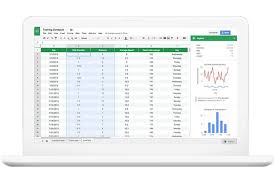
Це чудова функція, особливо якщо у вас багато текстів для перекладу. Однак майте на увазі, що Google Translate, як і будь-яке інше програмне забезпечення для перекладу, не є на 100% точним для широкого кола мовного запасу; тому ви можете обмежити його використання менш складною лексикою.
Для користувачів, які перебувають у екосистемі Google, мати цю функцію досить зручно, особливо якщо врахувати той факт, що Microsoft Office вже має подібну функцію, вбудовану в програму Excel. Враховуючи той факт, що Google вже керував Google Translate, як окремою програмою, тепер програма є надійною, а інтеграція її з Google Таблицями робить продуктивний пакет ще більш продуктивним.
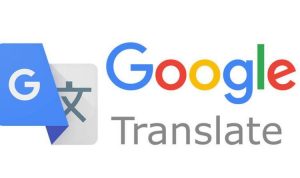






залишити коментар